가끔 사는 로또
안될걸 알면서도 계속 사게되는 ....
어쨌든
오늘도 로또를 한장 구입한 김에
로또 번호 확인 중
당첨번호를 다운 받을 수 있다는 것을
알게 되고
심심하던 차에
어떤 로또 번호가 가장 많이 나왔을 까 궁금해서
확인해 보았습니다.
[ 로또 당첨번호 다운받기 ]
네이버에서 [ 로또 ]를 검색하면
아래 그림과 같이 나타납니다.
빨간색 네모의 [ 당첨결과 ]를 클릭합니다.
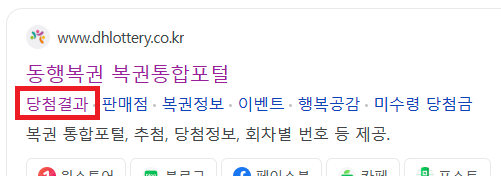
해당 페이지에 접속해서
오른쪽 아래를 보면
아래 그림과 같이
[ 회차 구간 ]을 선택할 수 있게 됩니다.
그리고 [ 엑셀 다운로드 ]를 눌러줍니다.
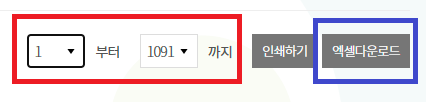
그러면 엑셀파일 하나가 다운로드 됩니다.
[ 빈도수 확인하기 ]
엑셀 파일을 열면 아래 그림과 같이
당첨번호, 당첨금액 등 여러 정보가 나타납니다.
빨간색 네모 부분의 [ 당첨번호 ]를 사용하여
[ 1 ~ 45 ]의 숫자 중 어떤 숫자가
가장 많이 나타났는 지 확인해 보려 합니다.
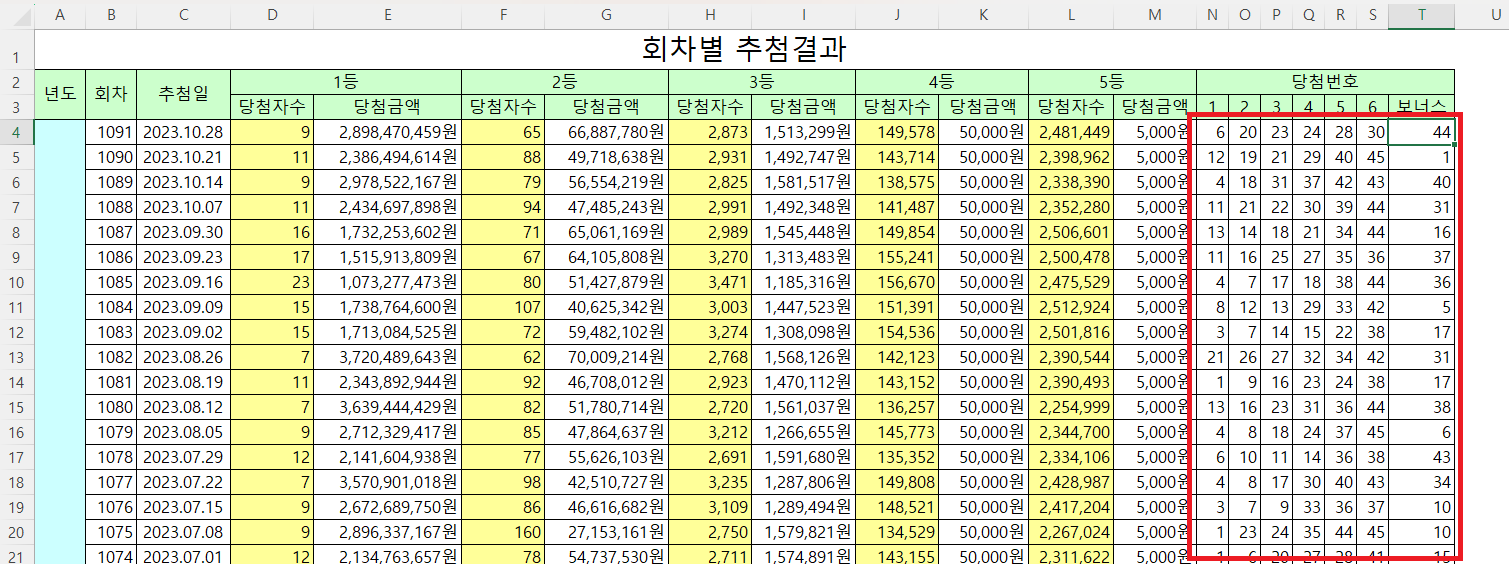
먼저 [ 1 ~ 45 ]까지의 숫자를 채워줍니다.
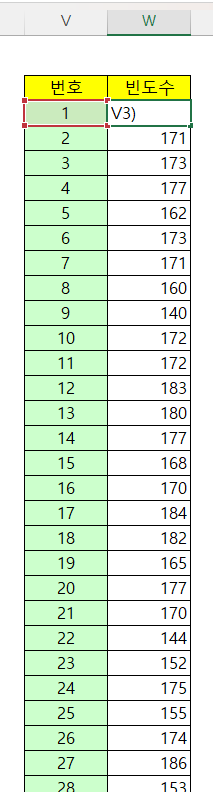
이러한 형태로 간단하게 만들었습니다.
그런 후 빈도수에 다음 수식을 입력합니다.
=COUNTIF($N$4:$T$1094,V3)
[ N4 ~ T1094 ]범위는
당첨번호 6개와 보너스 번호의 전체 범위 입니다.
[ V3 ]는 당첨번호 [ 1 ]이 들어있는 셀입니다.
이렇게 하고 [ 자동채우기 ]를 실행하면
해당 번호의 빈도수를 확인할 수 있습니다.
확인해보니
[ 27, 34, 43 ]이 186번으로 공동 1위이고
[ 17 ]은 184번으로 4등
[ 12 ]는 183번으로 5등이며
가장 적게나온 숫자는
[ 9 ]로 140번 나왔네요
누군가는 대박나시길!!
여기를 방문하시면 더 많은 엑셀 관련 자료를 확인할 수 있습니다.
'EXCEL 다루기' 카테고리의 다른 글
| [ 응용 ] 엑셀 두 데이터 비교하기, 엑셀 데이터 비교하여 다른 부분 찾기 (0) | 2023.11.01 |
|---|---|
| [ 응용 ] 엑셀 파워쿼리(Power Query)를 사용한 시트 합치기, 엑셀 파일 자료 취합하기 (0) | 2023.10.30 |
| [ 기본 ] 엑셀 번역기능 사용하기, 엑셀에서 영어 번역하기, 엑셀에서 한국어를 영어로 바꾸기 (0) | 2023.10.28 |
| [ 기본 ] 엑셀 시트이동 빠르게 하기, 엑셀 시트 빠르게 이동하기, 엑셀 시트 이동의 모든 것 (0) | 2023.10.28 |
| [ 기본 ] 엑셀(Excel) 리본 메뉴 숨기기 / 확장하기 (0) | 2023.10.27 |